Mise à jour avril 2024: Arrêtez de recevoir des messages d'erreur et ralentissez votre système avec notre outil d'optimisation. Obtenez-le maintenant à ce lien
- Téléchargez et installez l'outil de réparation ici.
- Laissez-le analyser votre ordinateur.
- L'outil va alors répare ton ordinateur.
Eclipse n'a pas pu être chargé après l'installation d'un nouvel environnement JRE.
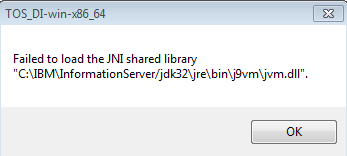
En tant que développeur, vous pouvez éventuellement modifier vos paramètres / JRE ou JDK à des fins de test. Par conséquent, d'autres outils Java tels qu'Eclipse ne fonctionneront plus. Par exemple:
La bibliothèque partagée JNI «c: \ Program Files (x86) \ Java \ jre7 \ client \ jvm.dll n'a pas pu être chargée.
Si Eclipse fonctionne et s’arrête subitement, il peut s’agir de la version de JRE, de l’ordre des chemins ou simplement d’un conflit entre les versions, etc.
Quelle est la cause de l'erreur «Échec du chargement de la bibliothèque partagée JNI»?
Le problème est souvent causé par un ou deux problèmes communs à de nombreux utilisateurs qui ont signalé le problème en ligne. Cependant, il existe plusieurs façons de traiter le même problème. Regardez la liste ci-dessous:
- Versions manquantes d'Eclipse et Java Runtime - Les deux programmes doivent être 64 bits ou 32 bits, sinon cette erreur sera affichée. Corrigez le problème en modifiant les deux programmes au même format.
- Les bits 32 et 64 versions de Java installé - Eclipse peut essayer d'accéder à la mauvaise version, et vous devez le diriger vers la bonne version en manipulant les variables de chemin.
- Eclipse ne connaît pas le dossier d'installation Java - vous devez clarifier la confusion en l'incluant dans le fichier eclipse.ini.
Assurez-vous que les versions Eclipse et Java sont identiques.
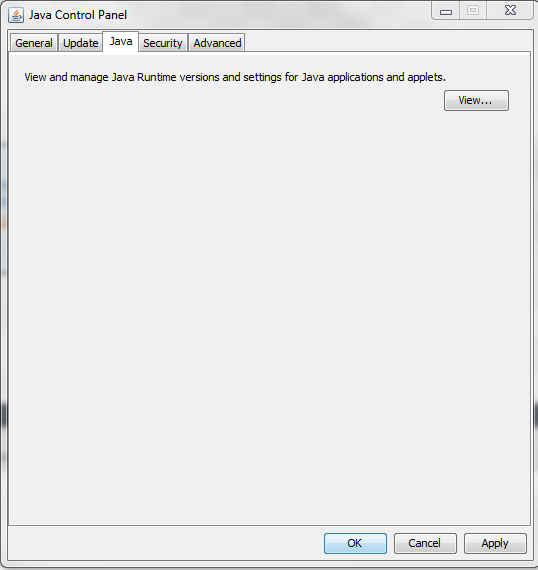
Si vous utilisez une version 64-bit d'Eclipse, vous devez également installer la version 64-bit de Java Runtime. La même chose s'applique à la version 32-bit. Suivez les instructions ci-dessous pour désinstaller l’un d’eux et installer la deuxième option.
Cela se produit généralement si vous avez un délai entre les versions de JDK et Eclipse installées entre 32 ou 64!
Mise à jour d'avril 2024:
Vous pouvez désormais éviter les problèmes de PC en utilisant cet outil, comme vous protéger contre la perte de fichiers et les logiciels malveillants. De plus, c'est un excellent moyen d'optimiser votre ordinateur pour des performances maximales. Le programme corrige facilement les erreurs courantes qui peuvent survenir sur les systèmes Windows - pas besoin d'heures de dépannage lorsque vous avez la solution parfaite à portée de main :
- Étape 1: Télécharger PC Repair & Optimizer Tool (Windows 10, 8, 7, XP, Vista - Certifié Microsoft Gold).
- Étape 2: Cliquez sur “Start scan”Pour rechercher les problèmes de registre Windows pouvant être à l'origine de problèmes avec l'ordinateur.
- Étape 3: Cliquez sur “Tout réparer”Pour résoudre tous les problèmes.
Votre version d'Eclipse tente d'accéder à un JDK 32 bits (comme spécifié dans C: \ Program Files (x86)), mais soit parce qu'Eclipse attend un JDK 64 bits, soit parce que le JDK 32 bits est manquant - vous devez donc faire assurez-vous d'ajuster petit à petit les versions Eclipse et JDK.
Vous avez besoin d'un trio 64-bit:
- OS 64-bit
- 64-bit Java
- 64-bit Eclipse
Comment puis-je vérifier la version Java installée?
Pour vérifier quelle version de Java (64/32 bits) est installée sur le système, ouvrez l'invite de commande et exécutez la commande «java -version».
Comment puis-je vérifier la version d'Eclipse installée?
Vous pouvez vérifier la version d'Eclipse installée en consultant le fichier eclipse.ini et en recherchant x86_64 pour 64bit, si vous ne trouvez que x86, cela signifie que 32bit Eclipse est installé.
CONCLUSION
Les systèmes d’exploitation Windows, JRE, JDK et Eclipse doivent être des bits 32 ou 64 pour résoudre ce problème. Sinon, réinstallez le composant 64 / 32-bit en conséquence.
Conseil d'expert Cet outil de réparation analyse les référentiels et remplace les fichiers corrompus ou manquants si aucune de ces méthodes n'a fonctionné. Cela fonctionne bien dans la plupart des cas où le problème est dû à la corruption du système. Cet outil optimisera également votre système pour maximiser les performances. Il peut être téléchargé par En cliquant ici

CCNA, développeur Web, dépanneur PC
Je suis un passionné d'informatique et un professionnel de l'informatique. J'ai des années d'expérience derrière moi dans la programmation informatique, le dépannage et la réparation de matériel. Je me spécialise dans le développement Web et la conception de bases de données. J'ai également une certification CCNA pour la conception et le dépannage de réseaux.

